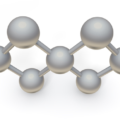スポンサーリンク
横方向の番号を数字で表示する
Excelで、縦方向の番号は数字で表示されるのに、横方向についてはA、B、C・・・とアルファベットで表示される。
横方向についても数字で表示したいというのは、考えたことがあるだろう。
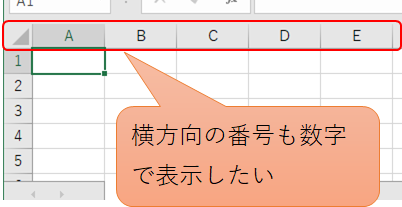
これを普通にExcel(2007以降)の機能でやろうとするなら、
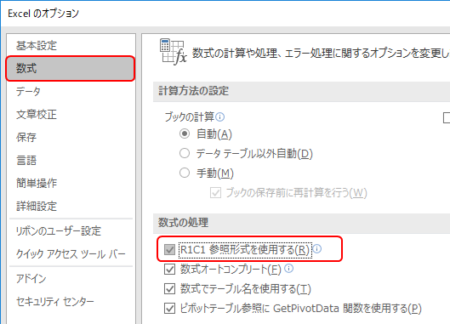
そしてこの訳わからん設定メニュー、クイックアクセスツールバーやリボンに組み込むこともできず、必ずこうやってオプションからやらないといけない。
横方向の番号を数字で表示するモードにして、また元の表示モードにして・・・とやる場合に毎回、この面倒なメニューを開かないといけなくて、やってられるかというところだ。
Excel2003のころも同様に、オプションの深いメニューに行かないといけなかった。
けっこう使い所は多いメニューだと思うのだが、なぜこうなのだろう。
マクロで簡単にする
そこで私は、次のマクロを個人用マクロブックに組み込んで、簡単に表示モードを切り替えられるようにしている。
|
1 2 3 4 5 6 7 8 9 |
Sub changeReferenceStyle()'行・列の表示形式を交互に入れ替える With Application If .ReferenceStyle = xlA1 Then .ReferenceStyle = xlR1C1 Else .ReferenceStyle = xlA1 End If End With End Sub |
- xlA1というのが普通の、横方向の番号をアルファベットで表示するモード
- xlR1C1とかいうのが、横方向の番号を数字で表示するモード
Excel VBAを使っていると、このR1C1という考え方を使う必要が出てくる。
というかVBAをやらない人だと、さっぱりだろう。
上記のマクロを、リボンやクイックアクセスツールバーに組み込むと良い。
このマクロを繰り返し実行すれば、横方向の番号表示を、アルファベット表示と数字表示と交互に切り替えられる。
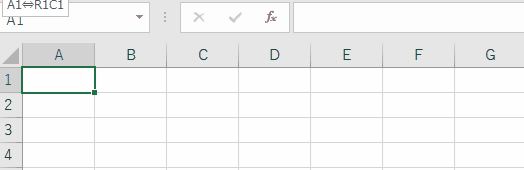
R1C1というやつについては、個別の記事も書いている。
スポンサーリンク